Пароль для регистрации iphone никому не сообщайте: Пароль для регистрации Андроид (Айфон) с номера 900. Что делать?
Правильный пароль для Apple ID
Всем привет! Сегодня хотелось бы вместе с вами обсудить одну достаточно банальную, но в тоже время, очень важную и нужную штуку. Что это за штуковина такая? Речь пойдет про пароль от Вашей учетной записи Apple ID. Зачем вообще об этом разговаривать? Потому что это, пожалуй, самая важная вещь в iPhone или iPad — важнее неё только само устройство. Да и то не факт.
Давайте вместе посмотрим, как должен выглядеть качественный и надежный пароль, на что нужно обращать пристальное внимание, что учитывать до и после его создания, зачем нам придумывать и включать свою фантазию… Стоп. Слишком много вопросов, но пока ни одного ответа. Непорядок. Сейчас исправлюсь. Поехали же!:)
Яблочная компания достаточно щепетильно относится к проблемам безопасности личных данных пользователей производимых ею устройств, поэтому при регистрации учетной записи, требования к паролю Apple ID достаточно жесткие, вот они:
- Он должен содержать минимум одну заглавную букву.
- И по крайней мере хотя бы одну цифру.
- Подряд одинаковые символы вводить нельзя.
- Не совпадать с именем учетной записи.
- Минимум 8 символов.
- Должен не совпадать со старым, если таковой имелся.
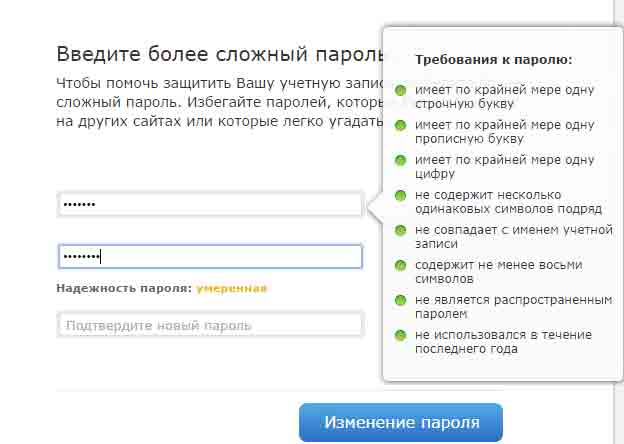
Так что если Apple ID не принимает ваш пароль, обратите внимание на этот список, скорее всего, не все пункты соблюдены. А значит, необходимо придумать другой, более подходящий.
Приведем пример неправильного пароля:
1234Qwerty
Несмотря на то, что он полностью соответствует и подходит под правила, понятно, что надежности в нем не очень много.
Примерный правильный пароль выглядит так:
Ds234QCr5
Согласитесь, намного лучше, сложнее и надежнее, чем в предыдущем варианте.
Что делать после создания? Беречь, как зеницу ока. Никому и никогда не давать. Ведь зная его можно вытащить все данные из iCloud (фото, видео, контакты и сообщения), абсолютно без Вашего ведома.
И, конечно же, не забывать (помнить, выделить в своей голове отдельное место, записать на бумажку, в конце концов), иначе предстоит долгая и содержательная беседа с тех. поддержкой компании Apple. И не факт, что итог этой беседы Вас устроит.
Кстати, не менее важно беречь почтовый ящик, указанный при регистрации. Ведь если получить доступ к нему, то вряд ли Вам поможет все, что написано в этой статье.
Подведем небольшой итог. Итак, сохраняем и никому не отдаем:
- Электронную почту, используемую при создании учетной записи.
- Пароль от Apple ID.
При соблюдении этих условий, информация на iPhone и iPad будет надежно сохранена, а ваши личные данные никогда не попадут в «третьи руки».
P.S. Хочешь придумать самый лучший пароль? Жми на кнопки социальных сетей внизу под статьей, получи +10 % к находчивости! Остались вопросы? Обязательно пиши в комментарии — я постараюсь помочь!
Вопросы безопасности и идентификатор Apple ID
Компания Apple предлагает улучшенный способ защиты, называемый двухфакторной аутентификацией, гарантирующий доступность вашей учетной записи только вам, даже если ваш пароль известен кому-либо еще. При вводе идентификатора Apple ID и пароля в первый раз на новом устройстве потребуется подтвердить свою личность с помощью кода из шести цифр. Этот код автоматически отобразится на других ваших устройствах или будет отправлен на номер телефона, которому вы доверяете. Для входа в учетную запись на новом устройстве нужно просто ввести код подтверждения. Никому не сообщайте свой пароль и код подтверждения.
Если на вашем iPhone установлена iOS 11.3 или более поздней версии, вам не придется постоянно вводить проверочный код. В некоторых случаях доверенный номер телефона будет подтверждаться на iPhone автоматически в фоновом режиме. Вам не придется совершать дополнительных действий, а учетная запись по-прежнему будет защищена с помощью двухфакторной аутентификации.
Средства двухфакторной аутентификации встроены непосредственно в iOS, macOS, tvOS, watchOS и веб-сайты компании Apple. Вы можете использовать двухфакторную аутентификацию для идентификатора Apple ID, если у вас есть устройство с последней версией ОС iOS или macOS или если у вас есть доступ к веб-браузеру и номеру телефона. Двухфакторная аутентификация используется по умолчанию как способ обеспечения безопасности для некоторых новых идентификаторов Apple ID, создаваемых в iOS 10.3 или более поздней версии, а также macOS 10.12.4 или более поздней версии.
Если у вас нет устройств, программное обеспечение которых можно обновить до iOS 9 или более поздней версии либо OS X El Capitan или более поздней версии, вы можете настроить для своего идентификатора Apple ID двухэтапную проверку.
Двухфакторная аутентификация необходима для использования определенных функций, требующих повышенной безопасности.
Код подтверждения регистрации Сбербанк ID — что это? (никому не сообщайте код)
Приветствую. При оформлении банковской карты нам предлагают оформить золотую карту или платиновую из-за повышенной безопасности. Но даже она не спасет доверчивых граждан, которые легко верят людям, представившись сотрудниками банка.
Код подтверждения регистрации Сбербанк ID — что это такое?
- Вам могут позвонить с любого номера и представиться сотрудником Сбербанка.
- Потом скажут что по вашему счету/карте замечена попытка несанкционного доступа. Называют город и сумму, которую пытались списать. Спрашивают — подтверждаете эту операцию?
- Если отвечаете нет — сотрудник фиксирует, после сообщает что придет с официального номера (900) сообщение с кодом подтверждения регистрации. Такое сообщение приходит при попытке авторизоваться в Сбербанк Онлайн (кабинет где можно проводить финансовые операции).
- При сообщении кода — с вашего счета будут списаны деньги третьими лицами. Данная схема рассчитана на неопытных клиентов, которые не вникают в тонкости безопасности.
- Деньги по факту вернуть сложно. Ведь вы добровольно сообщили код подтверждения для входа в Сбербанк Онлайн, чтобы можно было перевести деньги на другой счет.
Деньги списывают через Сбербанк Онлайн, но имеется ввиду мобильное приложение.
Сообщение на самом деле приходит не с номера 900, а например с 90О или 9ОО — когда цифры заменяются похожими буквами.
Никому не сообщайте код из SMS. Сотрудники банка никогда не запрашивают коды, пароли, логины, не просят перейти по ссылкам. А при подозрительных операциях карта блокируется автоматически.
При подозрениях — проверьте самостоятельно, позвонив по бесплатному номеру 8 (800) 555-55-50 или 900 с мобильного.
Мошенники используют облачную АТС, это виртуальные номера, звонить можно через интернет.
Пример сообщения с кодом подтверждения:
В целях безопасности в телефоне можно отключить прием звонков не из записной книжки:
Заключение
- Код подтверждения регистрации Сбербанк ID — код, который приходит при попытке войти в Сбербанк Онлайн. Без кода вход невозможен.
- При сообщении кода — через мобильное приложение можно перевести деньги на другой счет. Шанс вернуть деньги минимальный.
Удачи.
На главную!
07.03.2020
Распознавайте фишинговые сообщения, ложные звонки из службы поддержки и другие виды мошенничества и не поддавайтесь на них
В этой статье содержатся советы о том, как избежать мошеннических атак, а также рекомендации на случай взлома вашего идентификатора Apple ID.
Под фишингом подразумеваются мошеннические попытки получить от вас личную информацию. Мошенники используют все доступные средства: мошеннические электронные письма и текстовые сообщения, вводящая в заблуждение всплывающая реклама, фальшивые загрузки, спам в календаре, даже ложные телефонные звонки — чтобы заставить вас предоставить такую информацию, как ваш пароль идентификатора Apple ID или номера кредитных карт.
Если вы получили подозрительное электронное письмо якобы от имени компании Apple, перешлите его по адресу [email protected].
На компьютере Mac добавьте дополнительные сведения, выбрав адрес электронной почты и нажав «Переслать как вложение» в меню «Сообщения».
Как избежать фишинга и других видов мошенничества
Если во время просмотра веб-страниц появляется сообщение о наличии вируса на устройстве iPhone, компьютере Mac или другом устройстве Apple, или кто-то утверждает, что звонит из компании Apple и запрашивает ваше имя пользователя и пароль учетной записи, вероятно, вы стали целью мошеннической атаки. Вот несколько мер, которые можно предпринять во избежание ущерба.
- Защита идентификатора Apple ID. Используйте двухфакторную аутентификацию, всегда храните свою контактную информацию в надежном месте и регулярно обновляйте ее; никогда никому не сообщайте свой пароль идентификатора Apple ID или коды подтверждения. Служба поддержки Apple никогда не запрашивает эту информацию.
- Узнайте, как определить подлинность электронных писем от компании Apple о ваших покупках в App Store или iTunes Store.
- Никогда не используйте подарочные карты App Store, iTunes и Apple Store для осуществления других типов платежей.
- Если вы отправляете или получаете деньги с помощью Apple Pay (только для США), относитесь к этому как к любой другой конфиденциальной транзакции.
- Узнайте, как обеспечить безопасность устройств Apple и ваших данных.
- Ни при каких обстоятельствах не передавайте личную информацию, такую как номера кредитных карт, если не можете убедиться, что получатель является тем, за кого себя выдает.
- Не переходите по ссылкам, не открывайте и не сохраняйте вложения в подозрительных или нежелательных сообщениях.
- Если у вас есть какие-либо сомнения по поводу запроса или сообщения, или если вам просто необходимо направить какой-либо компании обновленные данные, свяжитесь с этой компанией напрямую.
Если вы считаете, что ваш идентификатор Apple ID был взломан, или если вы могли ввести свой пароль или другую личную информацию на мошенническом веб-сайте, немедленно измените свой пароль идентификатора Apple ID.
Если вы получили подозрительное электронное письмо или сообщение
Мошенники пытаются имитировать сообщения электронной почты и текстовые сообщения респектабельных компаний, чтобы обманом заставить вас предоставить им вашу персональную информацию и пароли. Следующие признаки помогут вам распознать мошенников:
- Адрес электронной почты или телефон отправителя не соответствует названию компании, сотрудником которой он представился.
- Адрес электронной почты или телефон, который отправитель использовал для связи с вами, отличается от того, который вы дали этой компании.
- Ссылка в сообщении выглядит правдоподобно, но URL-адрес не соответствует веб-сайту компании.*
- Сообщение значительно отличается от предыдущих сообщений, которые вы получали от этой компании.
- В сообщении вас просят указать личную информацию, например номер кредитной карты или пароль для учетной записи.
- Сообщение было получено без предварительного запроса с вашей стороны и содержит вложение.
Обязательно сообщайте о подозрительных электронных письмах и сообщениях.
- Если вы получили по электронной почте фишинговое сообщение, которое выглядит так, словно его отправила компания Apple, вы можете перенаправить его на адрес [email protected]. Если вы пересылаете сообщение из почтового клиента на компьютере Mac, включите тему письма, выбрав сообщение и нажав «Переслать как вложение» в меню «Сообщение».
- Нежелательные или подозрительные электронные письма, попадающие в папку «Входящие» на веб-сайте iCloud.com, me.com или mac.com, необходимо пересылать на адрес [email protected].
- Чтобы сообщить о нежелательных или подозрительных сообщениях iMessage, нажмите кнопку «Сообщить о спаме» под сообщением. Вы также можете блокировать нежелательные сообщения и звонки.
Если ваш веб-браузер отображает раздражающие всплывающие окна
Если при просмотре веб-страниц вы видите всплывающее окно или уведомление, которое предлагает вам бесплатный приз или предупреждает о проблеме с вашим устройством, не верьте этому. Эти типы всплывающих окон, как правило, являются мошеннической рекламой, предназначенной для того, чтобы обманным путем заставить вас предоставить личную информацию или перевести деньги мошенникам.
Не звоните по номеру и не переходите по ссылкам, чтобы получить приз или решить проблему. Проигнорируйте сообщение и просто уйдите с этой страницы или закройте все окно или вкладку.
Если вам предлагают загрузить программное обеспечение
Будьте предельно осторожны при загрузке контента из Интернета. Некоторые файлы, доступные для загрузки в Интернете, могут не содержать заявленное программное обеспечение или могут содержать не то программное обеспечение, которое вы рассчитывали получить. Это включает в себя приложения, требующие установки профилей конфигурации, которые затем могут управлять вашим устройством. Установленное неизвестное или нежелательное программное обеспечение может стать навязчивым и раздражающим и даже может повредить ваш компьютер Mac и способствовать хищению ваших данных.
Чтобы избежать нежелательного, поддельного или вредоносного программного обеспечения, устанавливайте программное обеспечение из App Store или загружайте его непосредственно с веб-сайта разработчика. Узнайте, как безопасно открывать программное обеспечение на компьютере Mac или удалить ненужные профили конфигурации с вашего iPhone, iPad или iPod touch.
Если вы получили подозрительный звонок или сообщение автоответчика
Мошенники могут подделывать реальные телефонные номера компании и с помощью лести и угроз вынуждают вас предоставить им информацию, деньги или даже подарочные карты iTunes. Если вы получили нежелательный или подозрительный телефонный звонок от лица, утверждающего, что оно представляет компанию Apple, просто положите трубку.
Вы можете сообщить о мошеннических звонках от имени службы технической поддержки в Федеральную торговую комиссию (только для США) по адресу www.ftccomplaintassistant.gov или в местные правоохранительные органы.
Если вы приняли подозрительное приглашение в приложении «Календарь»
Если вы получили нежелательное или подозрительное приглашение в календаре в приложении «Почта» или «Календарь», вы можете пожаловаться на него как на спам в iCloud.
Чтобы удалить уже принятое приглашение, нажмите на событие, затем нажмите «Отклонить» или «Удалить событие». Если вы случайно подписались на нежелательный календарь, откройте приложение «Календарь», нажмите «Календари» и найдите неизвестный или подозрительный календарь. Нажмите на календарь, затем прокрутите вниз и нажмите «Удалить календарь».
*Чтобы определить адрес, на который указывает ссылка, на компьютере Mac наведите указатель мыши на ссылку, чтобы увидеть URL-адрес. Если вы не видите URL-адрес в строке состояния в Safari, выберите «Просмотр» > «Показать строку состояния». На устройстве iOS нужно нажать ссылку и удерживать ее.
Информация о продуктах, произведенных не компанией Apple, или о независимых веб-сайтах, неподконтрольных и не тестируемых компанией Apple, не носит рекомендательного или одобрительного характера. Компания Apple не несет никакой ответственности за выбор, функциональность и использование веб-сайтов или продукции сторонних производителей. Компания Apple также не несет ответственности за точность или достоверность данных, размещенных на веб-сайтах сторонних производителей. Обратитесь к поставщику за дополнительной информацией.
Дата публикации:
Как уводят деньги у клиентов Сбербанка • Сибдепо
Как это происходит?
- Вы публикуете объявление о продаже товара/услуги на интернет-площадке (например, Avito.ru), и с вами связывается потенциальный покупатель. Он выясняет детали сделки и договаривается о покупке, уточняя, что живет в другом городе, поэтому лично оплатить и забрать товар не имеет возможности. Звонящий предлагает перевести деньги на вашу банковскую карту, при этом уточняет, что доставкой товара займется транспортная компания.
- Вы называете номер своей карты, но собеседник просит уточнить ещё несколько моментов: например, ваши паспортные данные (включая дату рождения, место прописки и прочее), ссылаясь на требования транспортной компании, которая будет осуществлять забор и доставку товара. Хитрость в том, что перевозчики действительно могут уточнять подобную информацию.
- С вами связывается якобы сотрудник Сбербанка для «подтверждения перевода средств», звонок поступает с номера 8 (800) 555 55-50. Это действительно телефон контактного центра Сбербанка, однако настоящие сотрудники не используют этот номер (и любой другой) для уточнения какой-либо личной информации или подтверждения операций. Мошенники подделывают номер, с которого осуществляют звонок, чтобы он отображался как телефон контактного центра и просят сообщить код для подтверждения перевода средств, который немногим ранее был выслан на телефон. Сообщение имеет следующий вид: «Регистрация в приложении «Сбербанк Онлайн для Android». Внимание! Не сообщайте пароль регистрации никому, даже сотрудникам банка: зная пароль, злоумышленник может получить доступ к вашим деньгам. Пароль регистрации: *5 цифр*».
- На ваш телефон начинают приходить уведомления о транзакциях с вашего счёта: переводы на другие карты, оплата мобильной связи и т.д.
В чем суть мошенничества?
Имея все паспортные данные и номер карты, злоумышленник либо регистрирует вас в системе «Сбербанк Онлайн», либо пользуется процедурой восстановления пароля через контактный центр Сбербанка. Для входа в «Сбербанк Онлайн» требуется ваш персональный идентификатор (логин) — чтобы его узнать, достаточно позвонить в службу поддержки и, сославшись на плохую память, попросить напомнить его. Специалист запросит номер карты и сообщит релевантный логин. Восстановления пароля происходит так же – имея ваши паспортные данные, мошенники ведут разговор от вашего имени. Последний этап идентификации самый труднодоступный: злоумышленникам нужен специальный код, который банк высылает на ваш номер телефона. В этот момент с вами связывается якобы сотрудник Сбербанка и просит назвать этот код под видом кода подтверждения операции. Мошенник входит в ваш личный аккаунт и максимально быстро переводит средства с вашего счета, чтобы вы не успели заблокировать карту.
Обман всегда происходит таким образом?
К сожалению, нет. Злоумышленники могут немного менять свою стратегию поведения, ведь каждая схема быстро становится известной, на неё «покупается» всё меньше людей.
Пытаться выведать код может как «липовый» сотрудник банка, так и потенциальный покупатель вашего товара или услуги. Просто нужно помнить, что никому нельзя называть свои личные данные, коды подтверждения и т.д. Исключение — когда сам клиент обращается в службу поддержки за помощью, например, для восстановления пароля.
Что делать, если со счёта украли деньги?
- Блокировать все счета и карты в этом банке, писать заявление о возникшей проблеме (или сообщить в службу поддержки по телефону).
- Писать заявление в полицию.
- Не надеяться вернуть денежные средства: быстро и без дополнительных затрат на суды, а также доказательства вашей непричастности к мошеннической схеме получить назад деньги точно не получится.
Как рассказал Сибдепо адвокат Данил Волынский, вероятность возвращения денег крайне мала — в его личной практике таких случаев не было. Спикеры издания «РБК Деньги» сообщают — обращения в правоохранительные органы и судебные инстанции вообще ничего не гарантирует, кроме издержек с вашей стороны: доказать что-то в суде очень сложно, для этого требуется как большая доказательная база, собранная умелым юристом, так и крупные денежные вливания.
Дмитрий Янин, председатель правления Международной конфедерации обществ потребителей, уточняет: в случае судебных разбирательств с банком нужно держать в уме сумму украденного и сумму издержек. Нужно понимать, насколько они соотносятся друг с другом и стоит ли вообще оно того.
Однако у потерпевших есть хотя бы чисто техническая возможность вернуть деньги: по закону «О национальной платежной системе» банк должен вернуть неправомерно списанные деньги, а потом разбираться, почему они были украдены.
Во-первых, нужно в течение суток обратиться в отделение вашего банка и написать заявление; получить в двух экземплярах документ, свидетельствующий, что вы сообщили о проблеме в банк, указывает Павел Медведев, финансовый омбудсмен. Иногда сотрудники банка говорят, что у них сегодня нет бланков, и советуют прийти завтра, но к завтрашнему дню пройдет установленный законом срок, и претендовать на возврат средств вы уже не сможете.
Если так происходит, нужно просить сотрудников банка выдать вам официальное уведомление, что бланков нет, и сообщить, что вы передадите эту бумагу в прокуратуру. Если и это не помогает, нужно приводить свидетелей и писать жалобы в головной офис банка. Если банк откажется вернуть деньги, что чаще всего и бывает, можно обратиться в суд.
Но и здесь всё не так просто: прежде чем спорить с банком, необходимо доказать, что списание средств произошло не по вине клиента, например, при недобросовестном хранении карты и данных. А если на карте черным маркером был написан пин-код, то надеяться на возврат средств банком точно не стоит.
Далее необходимо направить претензию в банк — лучше позвонить в службу поддержки. Там вам заблокируют карту, а запись разговора с сотрудниками службы поддержки можно использовать в суде как доказательство вашей добросовестности.
Самое главное в разбирательствах с банком — это договор между вами и банком, который может проводить операции по распоряжению клиента. Если мы говорим о нарушениях со стороны банка, то клиент как потребитель, согласно 29-й статье закона «О защите прав потребителя», может получить неустойку, возмещение морального ущерба. Кроме того, с банка может быть взыскан штраф в качестве наказания в размере 50% от исковых требований за то, что он не удовлетворил их добровольно.
Текст: Антон Лимонов..
Фото: Сибдепо.
Использование паролей для программ — Служба поддержки Apple
Пароли для программ позволяют безопасно выполнять вход в учетную запись при использовании идентификатора Apple ID в сторонних программах.
Пароли для программ привязаны к вашему идентификатору Apple ID и позволяют вам выполнять вход в свою учетную запись для безопасного доступа к хранящейся в iCloud информации из программ сторонних разработчиков. Например, используйте пароли для программ со службами почты, контактов и календарей, предоставляемыми не Apple. Пароли для программ обеспечивают высокий уровень безопасности и являются гарантией того, что пароль вашего идентификатора Apple ID не будет перехвачен или сохранен какой-либо сторонней программой.
Если выполнен вход в iCloud для Windows, при использовании идентификатора Apple ID со сторонними программами Microsoft пароли для программ не нужны.
Для создания и использования таких паролей нужно защитить идентификатор Apple ID с помощью двухфакторной аутентификации.
Также пароли для программ требуются на устройствах с ОС Mac OS X Lion 10.7.5 и более ранних версий или ОС iOS 5 и более ранних версий. Если у вас нет устройств, которые можно обновить до iOS 9 или более поздней версии либо OS X El Capitan или более поздней версии, вы можете настроить двухэтапную проверку и создать пароли для программ.
Создание пароля для программы
- Войдите в систему на странице учетной записи Apple ID.
- В разделе «Безопасность» нажмите кнопку «Создать пароль» в области «Пароли приложений».
- Следуйте инструкциям на экране.
После создания пароля для программы введите или вставьте его в поле ввода пароля в программе обычным способом.
Управление паролями для программ
В любой момент может быть активно до 25 паролей для программ. При необходимости можно аннулировать эти пароли по отдельности или все вместе.
- Войдите в систему на странице учетной записи Apple ID.
- В разделе «Безопасность» выберите «Изменить».
- В разделе «Специальные пароли для программ» щелкните «Просмотреть историю».
- Щелкните рядом с паролем, который требуется удалить, или кнопку «Удалить все».
После аннулирования пароля все программы, использующие этот пароль, прекратят доступ к учетной записи, пока не будет сформирован новый пароль и не выполнен вход с его помощью.
При любом изменении или сбросе основного пароля Apple ID все пароли для программ автоматически аннулируются для защиты учетной записи. Для всех программ, с которыми необходимо продолжать работать, потребуется создать новые пароли.
Информация о продуктах, произведенных не компанией Apple, или о независимых веб-сайтах, неподконтрольных и не тестируемых компанией Apple, не носит рекомендательного или одобрительного характера. Компания Apple не несет никакой ответственности за выбор, функциональность и использование веб-сайтов или продукции сторонних производителей. Компания Apple также не несет ответственности за точность или достоверность данных, размещенных на веб-сайтах сторонних производителей. Обратитесь к поставщику за дополнительной информацией.
Дата публикации:
Как задать действительно надёжный пароль безопасности на iPhone и iPad
Хотя пользователи iPhone и iPad по большей части используют для разблокировки и подтверждения данных биометрические датчики, иногда вводить пароль всё же требуется. Например, или вы перезагрузили телефон или у вас мокрые руки и Touch ID не срабатывает. Кроме того, код-пароль нужно вводить для установки обновлений или изменения некоторых настроек.
По умолчанию система предлагает задать 6-значный цифровой пароль, но у вас есть возможность задать более сложную комбинацию из букв и цифр для более надёжной защиты ваших данных. Вот как это сделать.
1. Откройте настройки и перейдите к разделу пароля безопасности. На iPhone с Face ID он называется «Face ID и код-пароль», на устройствах с Touch ID — «Touch ID и код-пароль». В более старых устройствах без биометрии это просто «Пароль».
2. Введите действующий пароль.
3. Выберите пункт «Сменить код-пароль» и ещё раз введите действующий код, чтобы разрешить изменения.
4. Нажмите на «Параметры код-пароля».


5. Выберите «Произвольный код (буквы + цифры)» и введите новый пароль. Вы можете использовать заглавные буквы и символы, чтобы сделать пароль ещё надёжнее.
6. Готово!
Какой пароль выбрать
В своём Twitter профессор криптографии Мэтью Грин почти 2 года назад написал тред, в котором рассказал о безопасности паролей вашего смартфона. Начал его он с интересной статистики о том, сколько времени уходит на взлом цифровых паролей (при условии, что они заданы рандомно и для взлома используется специальное ПО). Если на 4-значный пароль уйдёт максимум 13 минут, то 6-значный взламывается в среднем за 11 часов, а 10-значный — за 4629 дня.
Guide to iOS estimated passcode cracking times (assumes random decimal passcode + an exploit that breaks SEP throttling):
4 digits: ~13min worst (~6.5avg)
6 digits: ~22.2hrs worst (~11.1avg)
8 digits: ~92.5days worst (~46avg)
10 digits: ~9259days worst (~4629avg)— Matthew Green (@matthew_d_green) April 16, 2018
Далее он отмечает, что хотя сочетание букв и цифр в теории должно улучшить защиту, это может сделать только хуже, если символы не произвольные.
A lot of people responding to this saying “why decimal, why not use an alphanumeric passcode?” Sure, go for it. But keep in mind that unless you choose your password very well you might not be *that* much better off.
— Matthew Green (@matthew_d_green) April 16, 2018
Проще говоря, Kitty123 в качестве пароля — не самая лучшая идея.
But of course we all know that none of you are picking your alphanumeric passcode at random. You’re all using Kitty123.
— Matthew Green (@matthew_d_green) April 16, 2018
Но если серьёзно, то при условии, что вы выбираете для пароля не рандомную комбинацию, невозможно просчитать, насколько это эффективнее.
In all seriousness, if you’re using the alphanumeric option to pick a *non-random* passcode (as most people do) then it’s much harder to tell how much password strength you’re getting. Some, a lot. Some less than they think.
— Matthew Green (@matthew_d_green) April 16, 2018
В конце автор отмечает, что на практике (и учитывая сложности взлома iOS в целом) пароль из цифр и букв вполне может сработать. Остаётся лишь один вопрос: насколько вам будет удобно вводить пароль на полноценной клавиатуре, а не удобной и крупной панели ввода цифр.
In practice (given the apparent limitations of current iOS attacks) it’s probably fine to use an alphanumeric passcode. It may be very secure. The real question is whether it’s worth the hassle of using the non-numeric keypad.
— Matthew Green (@matthew_d_green) April 16, 2018
Ниже — несколько статей и ресурсов, которые позволят проверить вашу изобретательность при выборе пароля.
Проверьте свой пароль
🧐
Если ваш iPhone, iPad или iPod touch утерян или украден
Если вы потеряете свой iPhone, iPad или iPod touch или подумаете, что он может быть украден, эти действия могут помочь вам найти его и защитить вашу информацию.
Если на пропавшем устройстве включен Find My [device]
Вы можете использовать приложение Find My, чтобы найти свое устройство, предпринять дополнительные действия, чтобы помочь вам восстановить его и сохранить свою информацию в безопасности.
- Войдите на сайт iCloud.com/find в Интернете или воспользуйтесь приложением Find My на другом устройстве Apple.
- Найдите свое устройство. Откройте приложение «Найти меня» или перейдите на сайт iCloud.com и нажмите «Найти iPhone». Выберите устройство, чтобы просмотреть его местоположение на карте. Если устройство находится поблизости, вы можете попросить его воспроизвести звук, чтобы помочь вам или кому-то поблизости его найти.
- Отметить как утерянное. Это позволит удаленно заблокировать ваше устройство с помощью пароля, и вы сможете отобразить настраиваемое сообщение с вашим номером телефона на экране блокировки пропавшего устройства.Он также будет отслеживать местоположение вашего устройства. Если вы добавили в Apple Pay кредитные, дебетовые или предоплаченные карты, возможность совершать платежи с помощью Apple Pay на устройстве приостанавливается, когда вы переводите устройство в режим утери.
- Сообщите о потерянном или украденном устройстве в местные правоохранительные органы. Правоохранительные органы могут запросить серийный номер вашего устройства. Найдите серийный номер вашего устройства.
- Если ваше пропавшее устройство покрывается AppleCare + с кражей и потерей, вы можете подать иск о потерянном или украденном iPhone.Переходите к шагу 7 ниже.
- Сотрите данные с вашего устройства. Чтобы никто другой не мог получить доступ к данным на вашем пропавшем устройстве, вы можете удалить их удаленно. Когда вы стираете данные с устройства, вся ваша информация (включая кредитные, дебетовые или предоплаченные карты для Apple Pay) удаляется с устройства, и вы не сможете найти ее с помощью приложения «Найти меня» или «Найти iPhone» в iCloud. ком. После стирания устройства вы не сможете отследить его. Если вы удалите устройство из своей учетной записи после его удаления, блокировка активации будет отключена.Это позволяет другому человеку включить ваше устройство и использовать его.
- Сообщите о своем утерянном или украденном устройстве оператору беспроводной связи, чтобы они могли отключить вашу учетную запись, чтобы предотвратить звонки, текстовые сообщения и использование данных. Ваше устройство может подпадать под действие вашего тарифного плана оператора беспроводной связи.
- Удалите потерянное или украденное устройство из списка доверенных устройств.
Если вы используете функцию Family Sharing, любой член семьи может помочь найти пропавшее устройство другого члена семьи. Просто попросите члена семьи войти в iCloud со своим Apple ID, и вы сможете найти любое устройство, которое вы или члены вашей семьи используете с функцией Family Sharing.

Если функция Find My [устройство] не включена на пропавшем устройстве
Если вы не включили «Найти мое [устройство]» до того, как ваше устройство было потеряно или украдено, его нельзя использовать для определения местонахождения вашего устройства. Но вы можете использовать эти шаги, чтобы защитить свои данные:
- Измените свой пароль Apple ID. Изменив свой пароль Apple ID, вы можете запретить кому-либо доступ к вашим данным iCloud или использование других служб (таких как iMessage или iTunes) с вашего пропавшего устройства.
- Измените пароли для других учетных записей Интернета на вашем устройстве. Это могут быть учетные записи электронной почты, Facebook или Twitter.
- Сообщите о потерянном или украденном устройстве в местные правоохранительные органы. Правоохранительные органы могут запросить серийный номер вашего устройства. Найдите серийный номер вашего устройства.
- Сообщите своему оператору беспроводной связи о потерянном или украденном устройстве. Ваш оператор связи может отключить учетную запись, предотвратив телефонные звонки, текстовые сообщения и использование данных.
- Удалите потерянное или украденное устройство из списка доверенных устройств.
Find My [device] — единственный способ, с помощью которого вы можете отследить или найти потерянное или пропавшее устройство. Если функция «Найти [устройство]» на вашем устройстве не активирована до того, как оно пропадет, значит, никакая другая служба Apple не сможет найти, отследить или пометить ваше устройство за вас.

Информация о продуктах, произведенных не Apple, или о независимых веб-сайтах, не контролируемых и не проверенных Apple, предоставляется без рекомендаций или одобрения.Apple не несет ответственности за выбор, работу или использование сторонних веб-сайтов или продуктов. Apple не делает никаких заявлений относительно точности или надежности сторонних веб-сайтов. Свяжитесь с продавцом для получения дополнительной информации.
Дата публикации:
,
iPhone сообщает мне, что мой пароль обмена w…
Ральф —
Вы спасатель. За последние две недели я потратил несколько часов, пытаясь настроить свою учетную запись Exchange 2007 на iPhone. Я использовал учетную запись Gmail для получения всех рабочих писем, и это было не очень полезно. Я был так взволнован этим новым программным обеспечением и в то же время очень разочарован процессом. Я узнал кое-что ….
Да, действительно, Ральф прав, направление косой черты имеет значение, по крайней мере, относительно пароля. IPhone НЕ любит косую черту, хотя вам нужно пройти через ДВА меню на клавиатуре, чтобы получить правильную обратную косую черту (кнопка? 123, а затем кнопка # + =).
Другое дело — похоже, что iPhone не любит иметь две учетные записи электронной почты на телефоне. У меня уже была настроена учетная запись Gmail, и я пытался настроить учетную запись Exchange с учетной записью Gmail, все еще активной. Лучше удалить все учетные записи электронной почты и начать с учетной записи Exchange. Я не уверен, что буду беспокоиться о повторной настройке учетной записи Gmail из опасения, что это испортит учетную запись Exchange, но если кто-то из вас смелее меня, дайте мне знать, как это происходит.
В-третьих, по каким-то причинам внизу моего почтового ящика есть строка со словами «4294867298 неотправленных сообщений.»Не знаю, что это значит, но я почти уверен, что у меня нет 4 миллиардов писем, ожидающих отправки, поэтому я надеюсь, что это нормально.
Четвертое: когда я синхронизировал iPhone вручную через iTunes (по крайней мере, когда я использовал учетную запись Gmail), мой календарь Outlook загружался в iPhone и удобно переносил с собой несколько записей (около 23) в киберпространство. Записи все еще находятся на почтовом сервере и отображаются в моем представлении «Активные встречи» в Outlook, но не в более удобном представлении «Календарь».Опять же, не знаю, как это происходит, но я не собираюсь подключать iPhone к компьютеру в ближайшее время. Надеюсь, что это не то же самое с ActiveSync.
И, наконец, продолжайте бороться со своими техническими специалистами и читать эти сообщения, b / c, оказывается, я знал больше, чем они, о том, как это настроить, и о различных препятствиях, с которыми мы столкнемся.
Удачи!
.
Не могу повторно ввести свой пароль GMail! Установите…
В моих настройках> Почта, Контакты, Календарь, Заметки под учетными записями находится моя учетная запись GMail, которая отлично работала на моем iPhone 6S, пока я не изменил свой пароль GMail. Естественно, в следующий раз, когда я пойду проверить свою электронную почту GMail на моем телефоне (ПРИМЕЧАНИЕ: я не использую отдельное приложение GMail), он скажет мне обновить свой пароль в настройках.
Когда я пытаюсь сделать это, нажав на синий текст «Сбросить пароль», окно Gmail начинает открываться, но затем немедленно исчезает!
Я весь день рыскал по интернету в поисках решения.Я попытался выключить телефон (правильно) и перезапустить его. Это не помогло. Я пробовал «Добавить учетную запись» в Настройках> Почта, Контакты, Календарь, Заметки, но когда я нажимаю «Google», я получаю то же самое — окно начинает загружаться, затем исчезает.
Просто из любопытства я коснулся других (iCloud, Exchange, Yahoo, AOL и Outlook) в списке, и все они открыли экран , кроме для Google и Yahoo, который также начинает загружаться, но затем сразу исчезает. Интересно, почему это происходит только с Google и Yahoo? (У меня на этом телефоне не настроена учетная запись электронной почты Yahoo.Только Gmail и Exchange (для работы, которая работает отлично, с этим проблем нет)
Итак, когда окно входа / настройки Google не загрузилось, я попытался нажать на «Другое» в этом списке, думая, что, может быть, я буду вручную снова добавить мою учетную запись GMail (как IMAP), но iPhone не позволит мне сделать это без настройки серверов входящей / исходящей почты, как если бы это была настройка POP? Я отказался от этой идеи.
Что я действительно хочу, так это просто сбросить мой пароль на моем телефоне для моей учетной записи Gmail в настройках.У кого-нибудь еще была эта проблема? Есть ли известная ошибка по этому поводу? Есть ли обходное решение для этого? Я делаю что-то неправильно? Нужно ли мне брать этот телефон в магазин Apple и получать там помощь?
.
Как разблокировать iPhone с забытым паролем: EveryiPhone.com
Как я могу разблокировать свой iPhone, если я забыл пароль?
Apple объясняет, как разблокировать iPhone, если вы забыли пароль или пароль в руководстве для каждой модели. Например, для iPhone 5c он доступен на странице 155, а также на сайте поддержки компании. Однако, поскольку это очень часто задаваемый вопрос , официальные ответы и дополнительная помощь приведены ниже для вашего удобства.

Изображение предоставлено: EveryiPhone.com (экраны с паролями iPhone — iOS 6, слева; iOS 7, справа)
О паролях для iPhone
Точное поведение iPhone зависит от его конфигурации, когда кто-то забыл пароль. По умолчанию пароль отсутствует. Однако Apple отмечает следующее относительно забытых паролей:
Если вы несколько раз вводите неправильный пароль, ваш iPhone будет отключен на более длительные промежутки времени, прежде чем вы сможете повторить попытку.После слишком большого количества неудачных попыток вы не сможете повторить попытку, пока не подключите его к компьютеру, с которым вы синхронизировали его последний раз [если он был синхронизирован с компьютером].
Примечание. Вы можете настроить устройство на само стирание после десяти последовательных попыток ввода неверного пароля. По умолчанию этот параметр отключен. Его можно включить, нажав Настройки> Общие> Блокировка паролем.
Если вы не можете вспомнить пароль, вам потребуется восстановить ваше устройство, используя компьютер, с которым вы в последний раз синхронизировали его [или iCloud].Это позволяет вам сбросить пароль и повторно синхронизировать данные с устройства (или восстановить из резервной копии). Если вы выполняете восстановление на другом компьютере, который никогда не синхронизировался с устройством, вы сможете разблокировать устройство для использования и удалить код доступа, но ваши данные не будут присутствовать .
Также обратите внимание, что представители Apple также не могут разблокировать для вас iPhone без восстановления iPhone. Процесс восстановления сотрет все на нем.
Как разблокировать коды доступа iPhone
Если вы забыли пароль на своем iPhone, вам придется восстановить устройство.
Для восстановления вашего iPhone — который, опять же, удаляет все ваши данные. (песни, фотографии, видео, приложения и т. Д.) На iPhone используйте следующие инструкции. Перед восстановлением обязательно убедитесь, что вы создали резервную копию содержимого на вашем iPhone.
iPhone, ранее синхронизированный с Mac или ПК
Если вы ранее синхронизировали свой iPhone с iTunes на компьютере Mac или Windows, вы, как правило, можете сделать резервную копию недавних дополнений к вашему iPhone, подключив его к тому же компьютеру, который вы использовали ранее, без необходимости вводить пароль.
После резервного копирования вам просто нужно «восстановить» ваш iPhone и скопировать резервную копию на iPhone с помощью iTunes.
Официальные инструкции Apple по восстановлению iPhone с помощью iTunes:
- Подключите iPhone к компьютеру [который вы ранее использовали для синхронизации устройства].
- В iTunes выберите iPhone в списке «Устройства», затем «Сводка» вверху экрана.
- Если iTunes не синхронизирует ваш iPhone автоматически, сделайте это вручную [и подтвердите, что синхронизация и резервное копирование прошли успешно .]
- Нажмите «Проверить наличие обновлений». iTunes сообщит вам, доступна ли более новая версия программного обеспечения iPhone.
- Щелкните Восстановить. Следуйте инструкциям на экране, чтобы завершить процесс восстановления. При восстановлении рекомендуется [еще раз] сделать резервную копию iPhone, когда будет предложено.
- Когда Ассистент настройки iOS попросит настроить ваш iPhone, выберите «Восстановить из резервной копии iTunes».
- Выберите свое устройство в iTunes и выберите самую последнюю резервную копию вашего iPhone.
После этого процесса ваш iPhone должен быть восстановлен с использованием информации из последней резервной копии, но для него больше не будет активирован пароль. Было бы разумно хорошенько подумать, прежде чем устанавливать другой пароль или снова использовать функцию пароля.
iPhone, для которого ранее была создана резервная копия с iCloud
Apple объясняет, что «если у вас включен Find My iPhone, вы можете использовать удаленную очистку для удаления содержимого вашего устройства». Аналогичным образом, «если вы использовали iCloud для резервного копирования, вы можете восстановить самую последнюю резервную копию, чтобы сбросить пароль после стирания данных с устройства.«
Apple отдельно объясняет простой процесс iCloud для стирания данных с iPhone. Это в основном предназначено для iPhone, который был утерян или украден, но часть, относящаяся к забытому паролю:
- Войдите в iCloud, используя свой Apple ID (тот, который вы используете с iCloud [а не пароль вашего iPhone, который вы не помните]), затем нажмите «Найти iPhone».
- Нажмите «Все устройства», затем выберите iPhone, который хотите стереть.
- В информационном окне нажмите «Стереть iPhone.«
- Введите пароль Apple ID [для подтверждения]. Если на стираемом устройстве установлена iOS 7 или более поздняя версия, введите номер телефона и сообщение. [Это предназначено для отображения всем, кто мог найти ваш iPhone в случае его утери или кражи. Чтобы просто стереть данные с iPhone, это не обязательно.]
- [Сейчас] вы можете восстановить информацию на устройстве с помощью iCloud Backup (если резервное копирование было включено до того, как вы его удалили).
Как и в случае восстановления iTunes, ваш iPhone должен быть восстановлен таким образом через iCloud с информацией из последней резервной копии, но на вашем iPhone больше не будет активирован пароль.Обязательно подумайте, прежде чем устанавливать другой пароль.
iPhone: не выполнялась синхронизация или резервное копирование
Если вы никогда не синхронизировали свой iPhone с iTunes на компьютере или не выполняли резервное копирование с помощью iCloud, единственный вариант — восстановить iPhone как новый, что приведет к удалению всей вашей личной информации. Пароль, который может быть обойден кем угодно, бесполезен, поэтому он предназначен для целей безопасности.
Если вы попали в такую ситуацию, постарайтесь не паниковать.Сделайте глубокий вдох. Оставьте свой iPhone, прогуляйтесь и постарайтесь не думать о пароле как таковом. Отделение от разочарования может помочь вашему подсознанию высвободить информацию, которую вы забыли.
Если вы все еще не помните свой пароль, когда вернетесь, возьмите iPhone в руку и в идеале сядьте или встаньте где-нибудь там, где, как вы знаете, вы ввели свой пароль раньше.
Если это не вариант, попробуйте смотреть в ту сторону, в которую вы смотрели ранее, когда успешно ввели пароль.Расслабьтесь. Закрой глаза. Снова открой глаза. Введите пароль, не пытаясь запомнить цифры или буквы, а вместо этого «почувствуйте» его. Возможно, вы сможете активировать «мышечную память» паттерна движения, который вы использовали ранее для ввода кода.
Если ничего из этого не сработает, к сожалению, вам придется начинать все сначала, как если бы вы только что купили новый iPhone. Если у вас был iPhone всего несколько дней (когда люди чаще всего забывают пароль, возможно, это не серьезная проблема).
Если вы недавно установили пароль на iPhone с большим количеством личной информации, которая не синхронизирована с помощью iTunes или резервной копии с помощью iCloud, и эта информация действительно важна для вас, вы можете подумать о покупке нового iPhone без восстановления старого. Можно надеяться, что вы вспомните пароль в какой-то момент в будущем. Возможно, покупка нового дорогого телефона позволит вам на следующий день вспомнить пароль. D’о!
Тем не менее, в следующий раз либо (1) не используйте пароль, (2) вместо этого используйте Touch ID с включенным отпечатком пальца на iPhone 5s, либо (3) обязательно синхронизируйте свой меньший iPhone с iTunes и / или iCloud.
EveryMac.com и EveryiPhone.com предоставляются «как есть» без каких-либо гарантий.
EveryMac.com, EveryiPhone.com и их автор ни при каких обстоятельствах не несут ответственности ни за какие
ущерб, возникший в результате использования или невозможности использования содержащейся в нем информации. Полный отказ от ответственности и авторские права
информация, пожалуйста, прочтите и поймите Условия
использования и Политики конфиденциальности до
используя любой веб-сайт. Использование любого содержимого или изображений без явного разрешения запрещено, хотя ссылки на любую страницу приветствуются и приветствуются.
.